
Etsitkö varmempi tapa lähettää sähköposteja Gmailissa? Googlen ”Luottamuksellinen mode” on tarkoitus varmistaa, että vain tarkoitettu vastaanottaja voi tarkastella viestiä.
Mikä on Gmailin Suojattu Tila?
Kun käytät Suojattu Tila aikana lähettämällä viestin Gmailissa, aiottu vastaanottaja tarvitsee antamaan koodin sähköpostin lukemiseen.
Kun olet lähettänyt viestin, vastaanottaja saa sähköpostin, jossa kerrotaan heille, että luottamuksellinen viesti odottaa niitä. Voit lukea sen, he tarvitsevat todistamaan henkilöllisyytensä käyttämällä koodia lähettää joko sähköpostitse (samalle tilille) tai tekstiviestillä (useita valitsemaasi) ennen kuin he voivat lukea sitä.
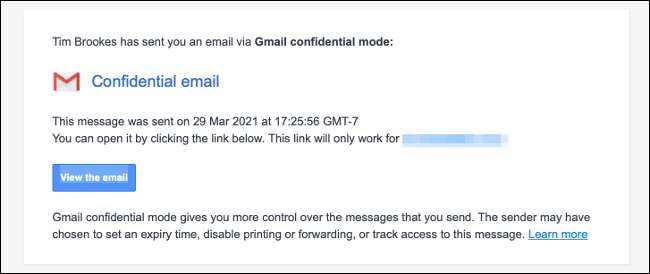
Mikään viestin sisältö sisällytetään sähköpostin saanut. Sen sijaan viesti on olemassa vain Googlen palvelimille. Lisäksi vahvistusprosessin, lähetettyjen viestien luottamuksellinen tilassa myös päättyy. Voit valita päättymispäivä viikon, kuukauden, kolmen kuukauden tai viisi vuotta.
Miten Lähetä anonyyminä Gmail-sähköposteja
Dollistaa luottamuksellisen tilassa sisään Gmail ja klikkaa Luo-painiketta vasemmassa yläkulmassa aloittaa kirjoittaa uuden sähköpostin. Lisää vastaanottaja, aiherivin ja viestin runko, valitse ”Luottamuksellinen mode” alareunassa kirjoitusikkunaan (Se näyttää riippulukko kellon sitä.).
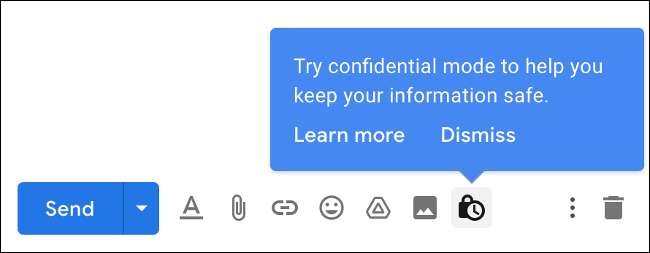
Vuonna avautuvasta ikkunasta, aseta vanhenemisajan ja valita, vaatia salasanaa tekstiviestillä. Jos valitset ”Ei SMS tunnusluku,” sitten koodi toimitetaan samaan sähköpostiosoitteeseen olet laittaa ”Vastaanottaja” -kenttään sijaan.
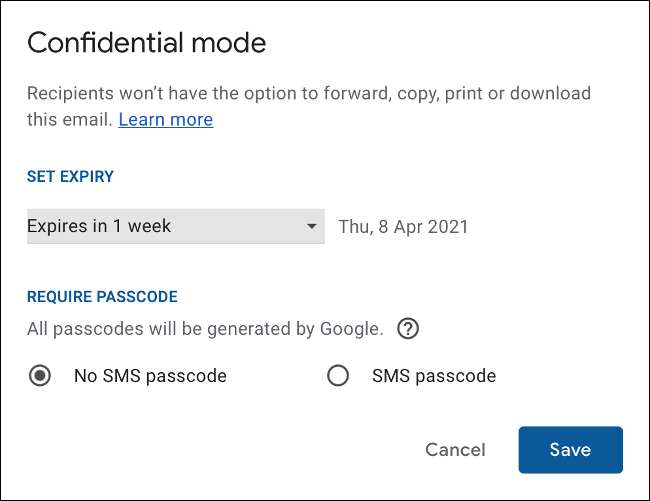
Osuma ”Tallenna” ja tarkistaa viestin ennen lyömällä Lähetä. Jos olet valinnut SMS salasanaa tarkastusta, sinun täytyy syöttää vastaanottajan matkapuhelinnumero ennen viestin lähettämistä. Huolehtia siitä, ettei numeron väärin!
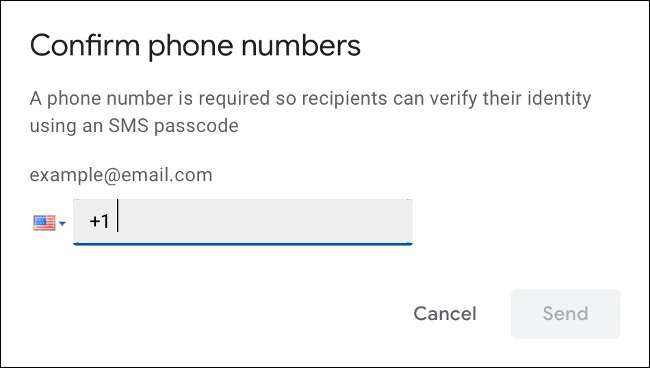
Poista Pääsy Viestin lähettämäsi
Jos haluat, voit peruuttaa pääsyn viestin olet jo lähettänyt. Kun lähetät sähköpostia käyttämällä Luottamuksellinen tilassa, viesti ilmestyy postilaatikkoosi (löytyy myös sille lähetetty.).
Voit ”tuo peru lähetys” luottamuksellisen sähköpostin ensinnäkin klikkaa viestiä, ja sitten ”Poista pääsy.” Jos vastaanottaja ei ole vielä lukenut sähköpostin, he eivät voi päästä sen jälkeen yhteys on poistettu.

Haittoja Gmailin Approach
Jos et pyydä SMS salasana todentaminen, Luottamuksellinen tila on paljon vähemmän turvallinen. Jos esimerkiksi sähköpostiosoite aiot lähettää viestisi on jo vaarantunut-esimerkiksi jos omistaja on jättänyt kirjautunut julkisella tietokoneella sitten vahvistuskoodi on käytännössä hyödytön.
Toisaalta, käyttämällä erillistä matkapuhelinnumero ja vaativat SMS todentaminen on samanlainen kuin miten kahden tekijän todennus toimii . Vaikka sähköpostiosoite on vaarantunut, ilman pääsyä matkapuhelinnumeroon määrittämä lähettäjän, viesti ei voi käyttää.
Valitettavasti Gmailin lähestymistapa on vielä kaukana kuin todella turvallista sähköpostipalveluntarjoajat Kuten Protonmail ja Tutaneta . Kuten useimmat sähköpostin tarjoajia, Gmail ei salaa sisällön sähköpostiisi palvelimelle. Googlen työntekijät-tai joku, joka käyttää Google-tilin-tölkki, teknisestä näkökulmasta, nähdä viestin.
Liittyvät: Protonmail vs. Tutasta: Mikä on paras turvallinen sähköpostin tarjoaja?
Saat parempia Yksityisyys Secure sähköpostipalvelun tarjoajan
Jos yksityisyys on sinulle tärkeää, vaikka et vain lähettää yhden viestin, turvallisen sähköpostin tarjoajat ovat parempi vaihtoehto kuin Gmail tai muu palveluita kuten Outlook.
Oppia miten lähettää turvallinen sähköposteja ilmaisella ProtonMail tili .
Liittyvät: Kuinka käyttää Protonmailia lähettämään turvalliset, salatut sähköpostit







